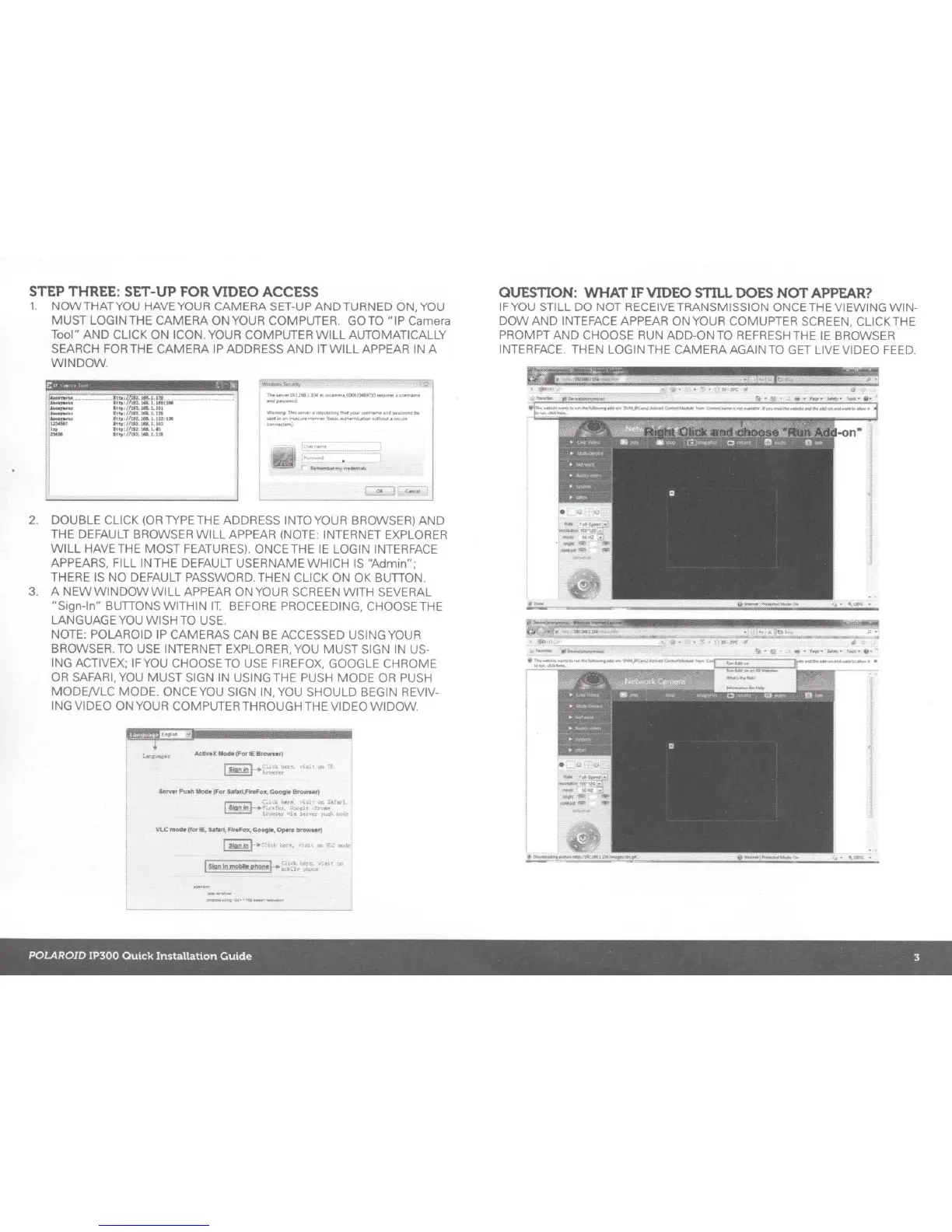!
'
STEP
THREE
:
SET-UP FOR
VIDEO
ACCESS
1.
NOWTHATYOU
HAVE
YOUR
CAMERA
SET-UP
AND
TURNED
ON, YOU
MUST
LOGINTHE
CAMERA
ON
YOUR COMPUTER.
GOTO
"IP
Camera
Tool"
AND
CLICK
ON
ICON. YOUR COMPUTER
WILL
AUTOMATICALLY
SEARCH FOR
THE
CAMERA
IP ADDRESS
AND
IT
WILL
APPEAR
IN
A
WINDOW
!:
ar
...
•
1 •
!'l(
--
-
-
-
-
....
..,
...
....
:::
;mt::
t!::
..
lttt:
l/lft.-1.101
l
tq.:l/lft.-1.111
lt~
.//,._
....
I,
IH:La
1\tt
:l/lJJ.l&
1,
102
ln,
:l/dJ.
•1.41
lltJ:
I/112.
...
1.111
....
~-
I
....
...,
1
..............
,.......,,'WifJ4Vr~•"'iid..._
.......
bt
........
""_4
..
_..__{b-... ...............
_Nt~
...
«.,..
_.,
.,
,...,...,
2.
DOUBLE CLICK
(OR
TYPE THE ADDRESS INTO YOUR BROWSER)
AND
THE DEFAULT
BROWSER
WILL
APPEAR (NOTE: INTERNET EXPLORER
WILL
HAVE THE
MOST
FEATURES).
ONCE
THE
IE
LOGIN INTERFACE
APPEARS, FILL IN
THE DEFAULT USERNAME
WHICH
IS
"Admin";
THERE
IS NO
DEFAULT
PASSWORD.
THEN
CLICK ON OK
BUTION.
3. A
NEWWINDOWWILLAPPEAR
ON
YOUR SCREEN WITH
SEVERAL
"Sign-In"
BUTIONS
WITHIN
IT.
BEFORE PROCEEDING, CHOOSE THE
LANGUAGE
YOU
WISH
TO
USE
.
NOTE: POLAROID IP
CAMERAS
CAN
BE
ACCESSED USING YOUR
BROWSER TO USE INTERNET EXPLORER, YOU
MUST
SIGN IN US-
ING ACTIVEX;
IF
YOU CHOOSETO USE FIREFOX, GOOGLE CHROME
OR SAFARI, YOU
MUST
SIGN IN USING THE PUSH
MODE
OR PUSH
MODENLC
MODE.
ONCE
YOU
SIGN IN, YOU SHOULD BEGIN REVIV-
ING VIDEO
ON
YOUR
COMPUTER
THROUGH
THE
VIDEO
WIDOW
.
a
~c-
(lor
IE.
Slfatl.
AroFox.
Googto
,
~,.
..,_..,
I
S!oniPl+
-1
~
~.
Ji
"''lt.
...r.
-
...
~
...
_
_..,.
~--------------------~
QUESTION:
WHAT
IF
VIDEO
STILL
DOES
NOT
APPEAR?
IF YOU STILL DO NOT RECEIVE TRANSMISSION ONCE THE
VIEWING
WIN-
DOW
AND
INTEFACE
APPEAR
ON
YOUR COMUPTER SCREEN, CLICKTHE
PROMPT
AND
CHOOSE RUN
ADD-ONTO
REFRESH THE
IE BROWSER
INTERFACE. THEN
LOGIN
THE
CAMERA
AGAIN TO
GET
LIVE VIDEO
FEED.
.
.
'""
..
POLAROID
IP300
Quick
Installation
Guide
3
